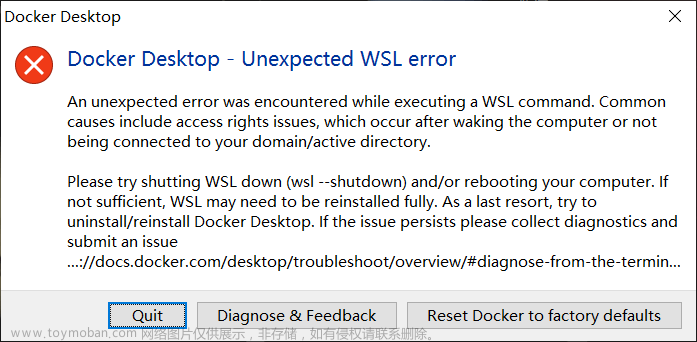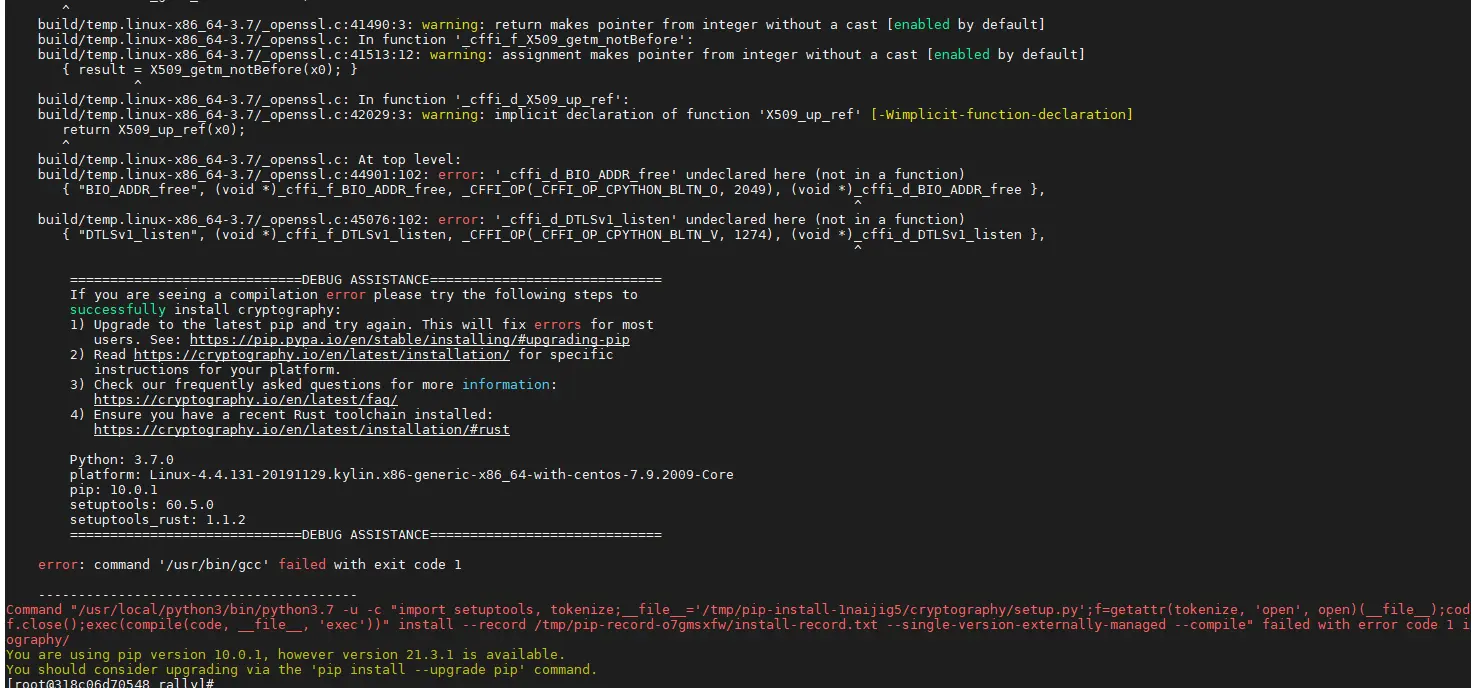方法一 修改DNS
控制面板中依次打开“网络和Internet”-> “网络和共享中心”
打开“更改适配器设置”
双击链接的网络,然后点击“属性”
双击

保存退出
(亲测无用)
方法二、windows官网
1. 启用适用于 Linux 的 Windows 子系统
以管理员身份打开 PowerShell(“开始”菜单 >“PowerShell” >单击右键 >“以管理员身份运行”),然后输入以下命令:文章来源:https://www.toymoban.com/news/detail-791893.html
dism.exe /online /enable-feature /featurename:Microsoft-Windows-Subsystem-Linux /all /norestart
2. 启用虚拟机功能
dism.exe /online /enable-feature /featurename:VirtualMachinePlatform /all /norestart
3. 将 WSL 2 设置为默认版本
wsl --set-default-version 2
4. 更新wsl内核
wsl --update
5. 列出发行版本
PS C:\WINDOWS\system32> wsl --list --online
以下是可安装的有效分发的列表。
使用‘wsl.exe --install <Distro>'安装。
NAME FRIENDLY NAME
Ubuntu Ubuntu
Debian Debian GNU/Linux
kali-linux Kali Linux Rolling
Ubuntu-18.04 Ubuntu 18.04 LTS
Ubuntu-20.04 Ubuntu 20.04 LTS
Ubuntu-22.04 Ubuntu 22.04 LTS
OracleLinux_8_5 Oracle Linux 8.5
OracleLinux_7_9 Oracle Linux 7.9
SUSE-Linux-Enterprise-Server-15-SP4 SUSE Linux Enterprise Server 15 SP4
openSUSE-Leap-15.4 openSUSE Leap 15.4
openSUSE-Tumbleweed openSUSE Tumbleweed
遇到以下问题
无法从 'https://raw.githubusercontent.com/microsoft/WSL/master/distributions/DistributionInfo.json’提取列表分发。无法解析服务器的名称或地址
Error code: Wsl/WININET_E_NAME_NOT_RESOLVED
解决办法参考:https://blog.csdn.net/weixin_44293949/article/details/121863559文章来源地址https://www.toymoban.com/news/detail-791893.html
6. 安装
wsl --install -d Ubuntu-22.04
到了这里,关于解决windows 安装wsl的部分问题的文章就介绍完了。如果您还想了解更多内容,请在右上角搜索TOY模板网以前的文章或继续浏览下面的相关文章,希望大家以后多多支持TOY模板网!